Липсва ли ви бутонът за начало на вашия iPhone X от бъдещето? Тогава имаме добра новина! Можете или продава се в eBay за смешна сума или можете да добавите бутон за начало с помощта на дългогодишна функция, вградена в настройките за достъпност на iOS. Нека да разгледаме.
Вълшебният бутон за начало на AssistiveTouch „направи всичко“
iOS има скрит бутон за виртуален дом Настройки> Общи> Достъпност> AssistiveTouch. Отидете на тази страница в приложението за настройки и превключете AssistiveTouch. Бутонът за начало ще се появи на екрана ви и за разлика от физическия бутон за дома - може да бъде преместен навсякъде.
The бутонът е предназначен за хора, които нямат лесен достъп до физически бутон за начало, но може да има и всякакви други функции, възложени му, от двукратно докосване до жест на прищипване, до изговаряне на съдържанието на екрана, до завъртане екрана.
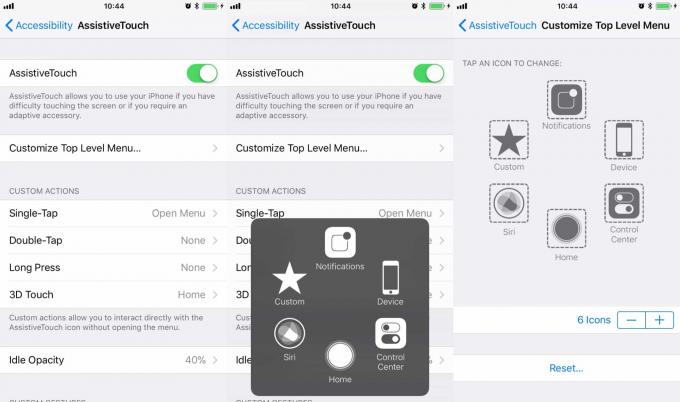
Снимка: Култът към Mac
Има два начина за взаимодействие с вашия нов бутон за виртуален дом. Първото е радиално меню, което се появява всеки път, когато докоснете бутона, показващ още шест бутона, плаващи около този, който сте докоснали. По подразбиране това съдържа бутони за Siri, Контролен център, Начало, Устройство и Известия. От тях,
Устройство отваря второ меню с опции за сила на звука, заглушаване, заключване на екрана и завъртане, плюс още един бутон за бърз достъп до менюто | Повече ▼. Всички те могат да се персонализират и можете да имате първоначалното радиално меню, състоящо се от един до осем бутона.Вашият нов 3D Touch бутон за начало
Снимка: Култът към Mac
Едно нещо, което трябва да се спомене за радиалните менюта, е, че те са предпочитани от експерти по използваемостта, защото винаги се появява запис в на същото място, което позволява на техните позиции да влязат в „мускулната ви памет“. Няма да се налага да търсите запис всеки път от гледам.
Другият начин за взаимодействие с бутона за виртуален дом е чрез персонализирани действия, зададени за едно докосване, двойно докосване, дълго натискане и 3D докосване. Функцията 3D Touch по подразбиране например е да отидете на началния екран.
Но, разбира се, можете да премахнете всички настройки, с изключение на обикновените функции на бутона за начало, с които сте свикнали.
По -добре от бутон за дома
AssistiveTouch е фантастична функция за достъпност, но е толкова полезна, че бихте искали да я имате на екрана през цялото време, дори ако използвате iPhone с физически бутон за начало. Той предлага преки пътища към някои дълбоки (и често дълбоко скрити) функции на iOS.
Трябва ли да го използвате, за да замените липсващия бутон за начало на iPhone X? Вероятно не. В крайна сметка Apple вече е проектирала много добре обмислени жестове, които да заменят бутона за начало. Когато използвах iPhone X за първи път, веднага се адаптирах към новите жестове. Ако сте използвали iOS 11 на iPad, жестът с плъзгане нагоре вече е познат. Но може би все пак трябва да изпробвате AssistiveTouch, защото наистина е доста невероятно и - на дългия, дълъг екран на iPhone X - няма да ви пречи през цялото време.
